
Altair Inspire Render 2021(3D渲染和動(dòng)畫工具)
v2021.0.1- 軟件大小:3.18 GB
- 軟件語言:英文
- 更新時(shí)間:2024-09-21
- 軟件類型:國外軟件 / 3D制作類
- 運(yùn)行環(huán)境:WinXP, Win7, Win8, Win10, WinAll
- 軟件授權(quán):免費(fèi)軟件
- 官方主頁:https://www.altair.com.cn/inspire-render/
- 軟件等級(jí) :
- 介紹說明
- 下載地址
- 精品推薦
- 相關(guān)軟件
- 網(wǎng)友評(píng)論
Altair Inspire Render 2021提供3D渲染功能,可以在這款軟件上渲染您的模型,可以直接將Inspire軟件設(shè)計(jì)的零件添加到軟件執(zhí)行渲染,您可以在軟件上打開零件,配置相機(jī),設(shè)置材質(zhì),添加材料,添加標(biāo)簽,添加具有子視圖的視圖集、添加等軸測(cè)視圖、添加詳細(xì)信息視圖、添加剖面圖、添加尺寸和注釋,制作動(dòng)畫,功能還是比較豐富的,直接啟動(dòng)軟件就可以在頂部區(qū)域找到3D渲染相關(guān)的功能,也可以查看官方提供的幫助教程學(xué)習(xí)渲染和動(dòng)畫教程,需要就下載吧!
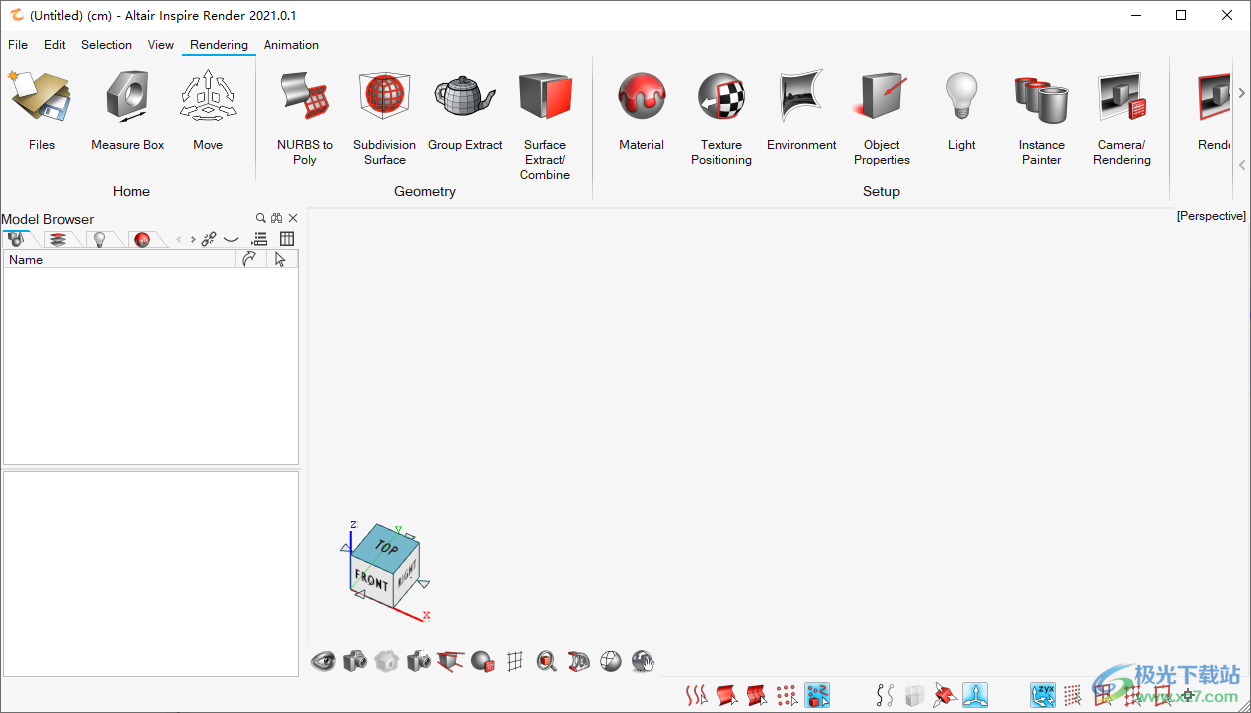
軟件功能
強(qiáng)大的 3D 渲染和動(dòng)畫工具
Inspire Render 是一種全新 3D 渲染和動(dòng)畫工具,可供創(chuàng)新設(shè)計(jì)師、建筑師和數(shù)字藝術(shù)家以前所未有的速度快速制作精美的產(chǎn)品演示。
借助基于物理特性的內(nèi)置高品質(zhì)全局照明渲染引擎 Thea Render,可以快速創(chuàng)建、修改和拖放各種材質(zhì)并添加照明環(huán)境,以實(shí)時(shí)生成圖像和動(dòng)畫。所有這些功能可提供流暢且高效的用戶體驗(yàn),無論是新手還是專業(yè)人士用戶都能滿足需求。
照明仿真
通過強(qiáng)大的數(shù)學(xué)架構(gòu),照明仿真核心可以在整個(gè)可見光譜空間中執(zhí)行計(jì)算,以檢查復(fù)雜現(xiàn)象,例如體積散射和光譜色散。
交互渲染
立即獲取有關(guān)您場(chǎng)景的反饋,同時(shí)全面瀏覽并應(yīng)用材質(zhì)和照明。設(shè)置充滿樂趣,并且可以提升效率。
實(shí)例化
借助高效的幾何壓縮技術(shù),可以順利渲染數(shù)百萬個(gè)實(shí)例化多邊形。如果場(chǎng)景超出 GPU 負(fù)載,則完全在 CPU 上運(yùn)行。
降噪
使用 NVIDIA OptiX 提供快速、可靠的降噪渲染。如果 NVIDIA 圖形卡不可用,則內(nèi)置降噪器仍然可以加快制作渲染速度。
材質(zhì)庫
從內(nèi)置庫中拖放材質(zhì),或使用基本要素、金屬、玻璃/寶石、涂層、金屬薄片、發(fā)射器或陰影捕捉器自定義構(gòu)建材質(zhì)。
開放式框架
Inspire Render 具有大多數(shù)通用 CAD 和 CAID 工具的 I/O 接口,無需支付額外費(fèi)用即可無縫集成到現(xiàn)有工作流程中。
軟件特色
1、交互式渲染
交互式渲染模式是實(shí)時(shí)渲染場(chǎng)景的顯示模式,因此您可以交互式地應(yīng)用材質(zhì)、修改環(huán)境和更改攝像機(jī)位置。
2、材料
創(chuàng)建、修改、應(yīng)用、保存和組織材料。
3、環(huán)境
修改背景、照明和陰影。
4、對(duì)象屬性
修改對(duì)象的渲染屬性,例如可見性、陰影、焦散、蒙版索引和斜角。
5、實(shí)例管理器
創(chuàng)建具有父子關(guān)系的對(duì)象的副本。修改源對(duì)象時(shí),所有實(shí)例都會(huì)在構(gòu)造歷史記錄中自動(dòng)更新。這是一個(gè)主要用于渲染的場(chǎng)景創(chuàng)建工具。
6、模型庫
將功能對(duì)象(包括家具和室內(nèi)布景)添加到交互式渲染中,使場(chǎng)景看起來逼真。
使用方法
1、將InspireRender2021直接安裝到電腦,點(diǎn)擊OK開始安裝
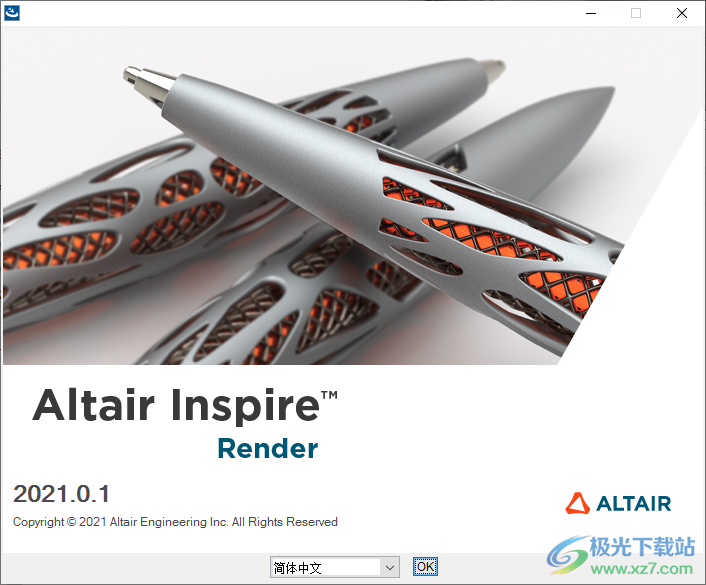
2、設(shè)置軟件的安裝地址D:Program FilesAltair2021
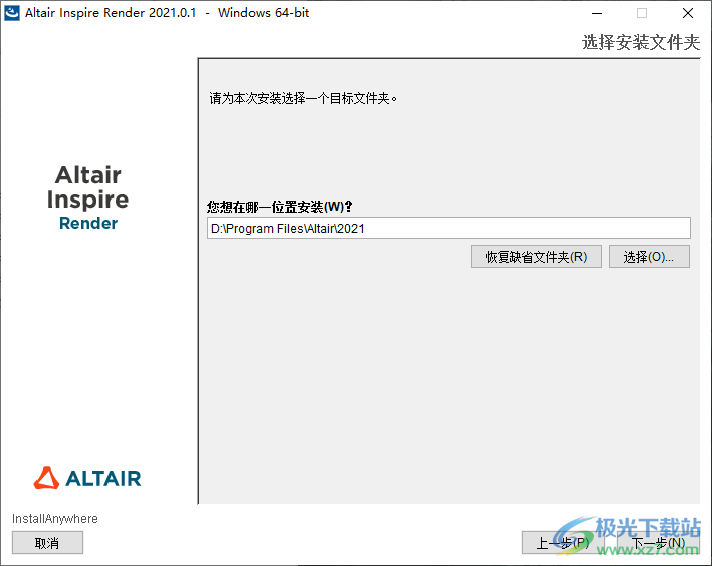
3、提示安裝需要6.67GB的空間,點(diǎn)擊安裝
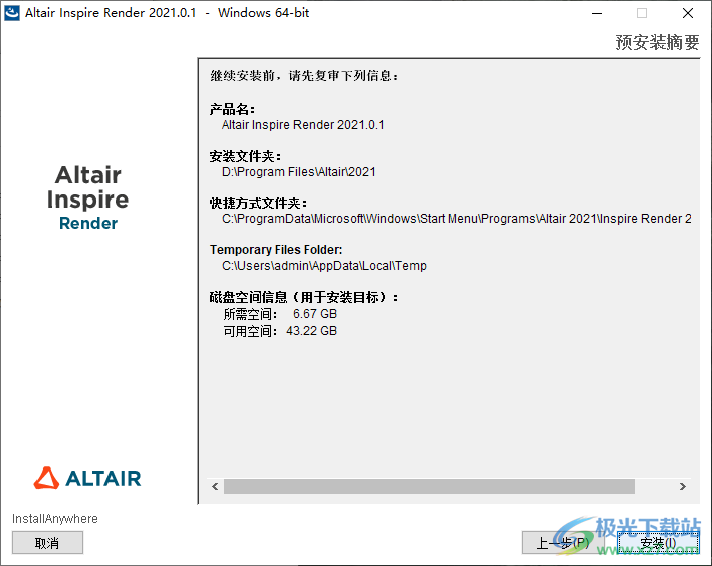
4、軟件正在安裝,等待主程序安裝完畢

5、InspireRender2021.0.1已經(jīng)安裝結(jié)束,點(diǎn)擊完成
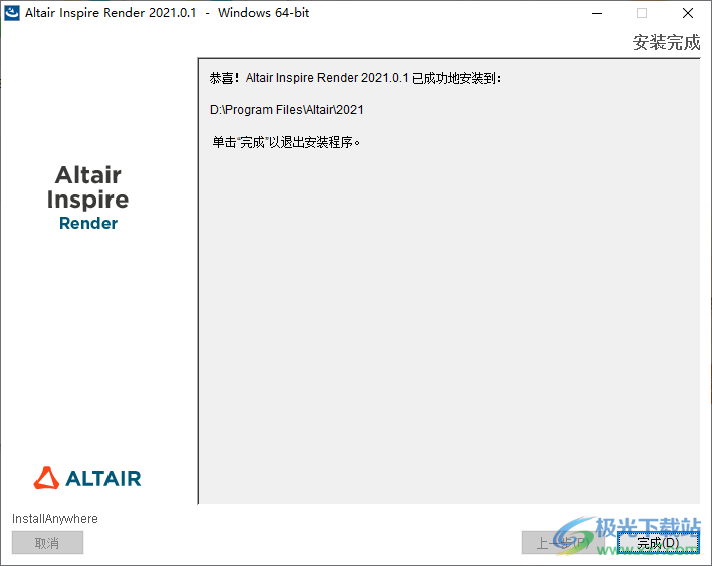
6、將_SolidSQUAD_里面的InspireRender2021.0.1文件夾復(fù)制到安裝地址替換

7、替換全部文件就可以激活主程序,從而免費(fèi)使用
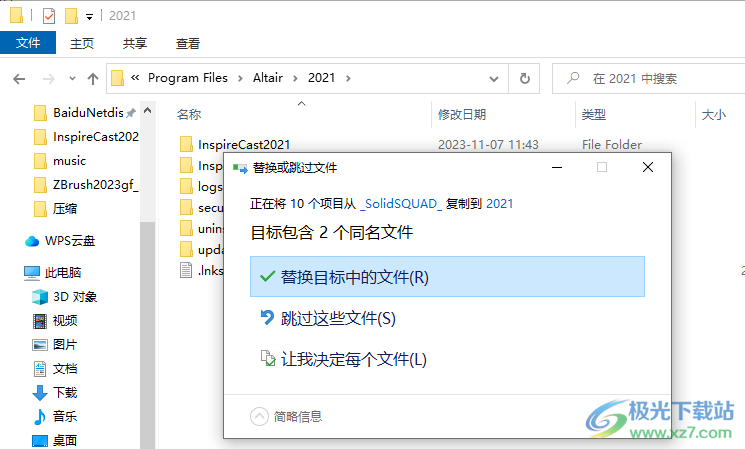
8、InspireRender2021.0.1界面如圖所示,如果你會(huì)設(shè)計(jì)動(dòng)畫就開始工作吧
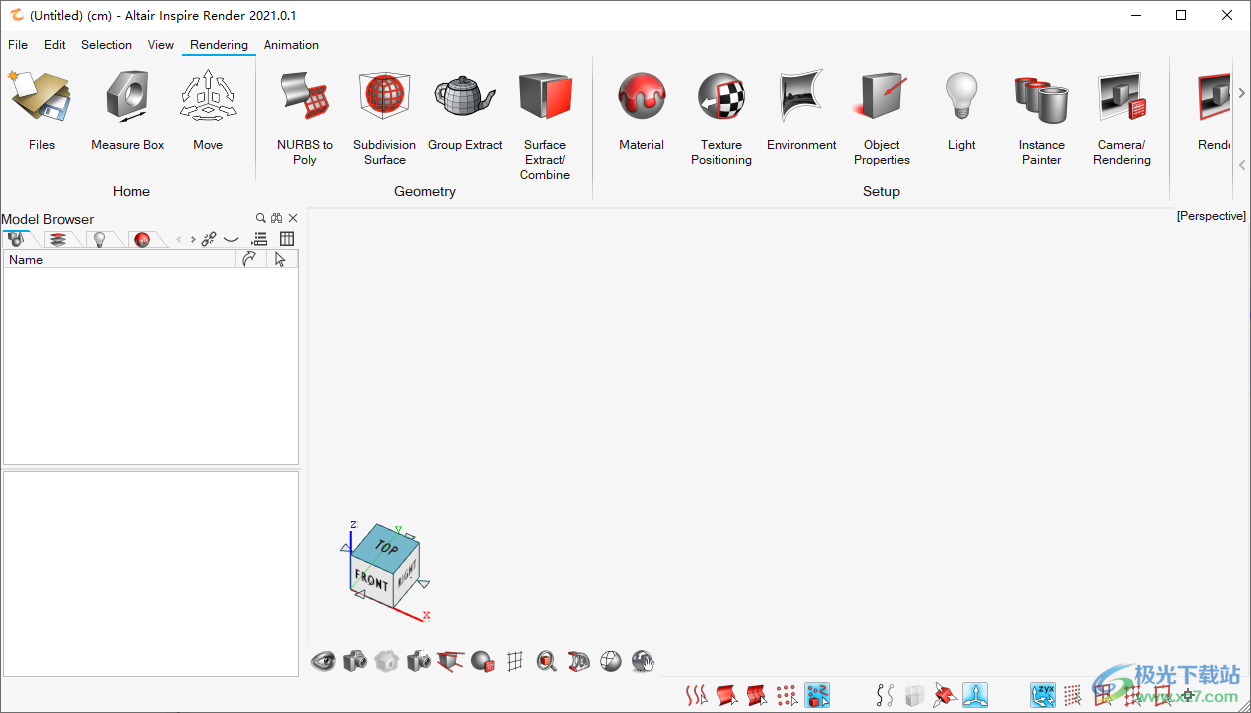
官方教程
模型庫
將功能性對(duì)象(包括家具和室內(nèi)布景)添加到您的交互式中 渲染,使場(chǎng)景看起來逼真。
1.在功能區(qū)上,單擊“渲染”選項(xiàng)卡。
2.單擊“模型庫”圖標(biāo)。

3.使用模型庫將模型和集應(yīng)用于 交互式渲染中的場(chǎng)景。瀏覽默認(rèn)值或 您自己上傳的對(duì)象,然后雙擊項(xiàng)目以將它們插入到 現(xiàn)場(chǎng)。

提示:要更改材質(zhì)預(yù)覽縮略圖的大小,請(qǐng)將鼠標(biāo)懸停在 在對(duì)話框底部調(diào)出滑塊。
4.單擊“燈光”圖標(biāo)以添加照明和陰影 您的場(chǎng)景現(xiàn)在已填充家具。使用光照進(jìn)行渲染 看起來照片逼真。

5.右鍵單擊并用鼠標(biāo)穿過復(fù)選標(biāo)記以退出,或雙擊鼠標(biāo)右鍵。
定義渲染設(shè)置
定義圖像分辨率并選擇渲染引擎。
1.在功能區(qū)上,單擊“渲染”選項(xiàng)卡。
2.單擊 Camera/Rendering 圖標(biāo)。

3.定義圖像分辨率。
a.在“相機(jī)”選項(xiàng)卡上,執(zhí)行下列操作之一:
從預(yù)設(shè)列表中進(jìn)行選擇。
輸入自定義寬度和高度。
提示:
要保持縱橫比,請(qǐng)選擇“保持縱橫比”。
要交換寬度和高度,請(qǐng)單擊“交換”按鈕。
b.定義圖像質(zhì)量:
360°全景
選擇此選項(xiàng)可渲染全景圖像。
4.定義渲染引擎。
a.在“引擎”選項(xiàng)卡上,選擇以下選項(xiàng)之一:
光線追蹤:標(biāo)準(zhǔn)渲染方法,它模擬 間接照明。
Presto/IR:最有效的渲染方法,即 始終用于交互式渲染。您可以使用它來渲染更簡(jiǎn)單的場(chǎng)景 不會(huì)從更強(qiáng)大的渲染方法中受益,也不會(huì)創(chuàng)建快速近似值 復(fù)雜的場(chǎng)景。
注意:無法對(duì) macOS 10.14 (Mojave) 及更高版本提供 Presto GPU 支持 由于驅(qū)動(dòng)程序不兼容。在這種情況下,使用 CPU。
完整(漸進(jìn)式):最準(zhǔn)確的渲染方法。它 對(duì)于渲染透明對(duì)象(例如,焦散和色散 寶石)。
b.定義渲染引擎的設(shè)置。
5.右鍵單擊并用鼠標(biāo)穿過復(fù)選標(biāo)記以退出,或雙擊鼠標(biāo)右鍵。
全局照明
啟用字段映射
場(chǎng)映射是一種新的專有技術(shù),可以始終如一地評(píng)估 無法輕易到達(dá)觀眾的照明。它與 Final Gathering 相結(jié)合,以 提供高精度一致的輻照度評(píng)估。
場(chǎng)密度
此參數(shù)定義字段映射的分辨率(單元格)。越高 值,地圖的分辨率越高,導(dǎo)致更詳細(xì)的評(píng)估。一個(gè) 對(duì)于大型復(fù)雜場(chǎng)景,通常需要更高的值,但也需要更多 記憶。此值的范圍通常為 100000 到 1000000 個(gè)單元格。
細(xì)胞大小
此參數(shù)對(duì)應(yīng)于用于評(píng)估的單元格數(shù)。降低此值 值可以顯著改善計(jì)算,但可能會(huì)導(dǎo)致值過低 在特別靠近角落的文物中。此值的范圍通常為 介于場(chǎng)密度中使用的值的 1/100 和 1/1000 之間(通常介于 300 和 1000)。
啟用焦散
焦散光子圖是由光粒子撞擊漫反射表面形成的 在閃亮的反射器/折射器上彈跳。這些地圖是直接可視化的,應(yīng)該 由大量光子填充以產(chǎn)生準(zhǔn)確的視覺結(jié)果。請(qǐng)注意, 焦散也可以通過最終聚集形成;通過字段映射估計(jì)的焦散 通常在光源較小(或點(diǎn)光源)時(shí)更準(zhǔn)確 另一方面,最終收集可以從大面積光源中估計(jì)出更好的焦散 或天空。
捕獲的光子:此參數(shù)對(duì)應(yīng)于焦散 所有發(fā)射器在地圖中捕獲的光子。通常,焦散需要相當(dāng) 詳細(xì),此值應(yīng)盡可能高。避免內(nèi)存過多 要求,用戶還應(yīng)控制發(fā)出焦散光子的燈和表面 捕獲焦散。
估計(jì)光子數(shù):這是使用的焦散光子數(shù) 用于輻照度估計(jì)。該值越高,結(jié)果越模糊。請(qǐng)注意, 增加此值也會(huì)對(duì)渲染時(shí)間產(chǎn)生影響。
最后的聚會(huì)
Final Gathering 是另一種全局照明解決方案,可用于 與字段映射結(jié)合使用或單獨(dú)使用。最好將其與字段映射一起使用 每當(dāng)光線能夠相對(duì)容易地進(jìn)入場(chǎng)景時(shí);漫漫 在這種情況下,深度可能非常小(即使只有 1 個(gè)導(dǎo)致最快的結(jié)果)。在 根據(jù)從觀看者開始的光線更容易評(píng)估照明的情況,對(duì)于 例如,在太陽天空室內(nèi),應(yīng)首選單獨(dú)使用最終收集;在這樣的 在這種情況下,應(yīng)增加漫反射深度(達(dá)到值 3 或更多)。
樣品
這些是用于最終收集估計(jì)的光線。該值越高, 結(jié)果會(huì)更準(zhǔn)確,但跟蹤它們需要更長(zhǎng)的時(shí)間。值為 通常在 100 到 1000 之間,但可能需要在 有很大的照明變化。
漫反射深度
控制漫反射的最大數(shù)量。
通常,使用值 1 或 2 可最大程度地縮短渲染時(shí)間,同時(shí)實(shí)現(xiàn) 準(zhǔn)確的全局照明。較高的值會(huì)增加渲染時(shí)間。
注意:這 最大“漫反射深度”(Diffuse Depth) 值等于“描摹深度”(Tracing Depth) 值。任何更大的數(shù)字 否則不會(huì)對(duì)最終圖像產(chǎn)生任何影響。
輻照度緩存
輻照度緩存是一種幾乎總是用于最終收集的技術(shù),在 以加速渲染。通過最終收集計(jì)算的輻照度樣品為 基于世界空間插值方案的重用。
樣品密度 (%)
該參數(shù)對(duì)應(yīng)于在圖像上拍攝的輻照度樣本的密度。 密度越高,樣品越多,從而產(chǎn)生更平滑的樣品 圖像上的輻照度插值。然而,這里有一個(gè)權(quán)衡,因?yàn)? 更多的樣本也意味著更長(zhǎng)的渲染時(shí)間和更多的內(nèi)存。典型范圍 因?yàn)檫@個(gè)值在70%到90%之間;建議不要低于 60% 或 高于95%。
最小距離 (pix)
世界空間中的輻照度緩存密度通常在彎曲或遮擋時(shí)更高 對(duì)象(例如,近角)。該參數(shù)影響密度 在圖像平面上可視化時(shí)的輻照度樣本。設(shè)置最小距離(在 px) 將強(qiáng)制在附近的角落重復(fù)使用樣本,而不會(huì)過度填充輻照度 緩存在這些地方。但是,過多地增加此值會(huì)導(dǎo)致漏光 因?yàn)樵跐撛诘恼趽鯀^(qū)域?qū)⒖紤]遠(yuǎn)處的樣本。
Presto/IR 設(shè)置
Presto/交互式渲染引擎的設(shè)置。
注意:由于驅(qū)動(dòng)程序的原因,無法使用 macOS 10.14 (Mojave) 及更高版本的 Presto GPU 支持 不相容。在這種情況下,使用 CPU。
重新點(diǎn)亮
如果您計(jì)劃創(chuàng)建動(dòng)畫的多個(gè)渲染,或者 照明研究。更改發(fā)射器功率和顏色的選項(xiàng)將在 后處理。
提示:我們建議在僅 由于對(duì)內(nèi)存的高要求,因此需要單一渲染。在 初始化時(shí),會(huì)為混合分配多個(gè)緩沖區(qū)(每個(gè)燈組一個(gè)緩沖區(qū)) 生成動(dòng)畫序列。由于這些光緩沖器中的每一個(gè)都必須收斂, 整體收斂速度比渲染到單個(gè)緩沖區(qū)時(shí)要慢(其中 明亮的發(fā)射器可能會(huì)迅速隱藏昏暗發(fā)射器的噪聲)。
降噪器
減少最終渲染中的噪點(diǎn)/顆粒量 圖像。
無(默認(rèn))
Optix:要使用 Optix,您需要一個(gè)帶有 計(jì)算能力為 3.0 或更高版本,驅(qū)動(dòng)程序版本為 450.00 或 高等。
注意:對(duì)于 RTX 顯卡,NVIDIA 驅(qū)動(dòng)程序需要高于 418.81.
英特爾:這款開放式降噪器使用 CPU 并適用于所有 顯卡。
注意:要關(guān)閉交互式渲染的降噪器,請(qǐng)取消選擇“降噪交互式渲染”。

車底周圍有噪音/顆粒,如紅色所示 箭頭。

應(yīng)用降噪器后,噪聲/顆粒已被去除。
常規(guī)
跟蹤深度
定義光線的最大反射次數(shù)(漫反射、反射、 等)。
增加該值以獲得更準(zhǔn)確的可視化效果,或減小該值以減少 渲染時(shí)間。
透明度深度
計(jì)算有多少光線可以穿過透明物體。透明度 “深度”值將添加到“跟蹤深度”值中。
增加該值可最大程度地減少透明對(duì)象上的黑色偽影。
內(nèi)部反射
控制透明物體內(nèi)部的反射量。內(nèi)部 “反射”(Reflections) 值將添加到“描摹深度”(Tracing Depth) 值中。
增加該值可最大程度地減少透明對(duì)象上的黑色偽影。
SSS 深度
計(jì)算次表面散射效應(yīng)。當(dāng)光線進(jìn)入表面時(shí) 半透明的物體,它與材料相互作用并變得散射,退出 在不同的點(diǎn)上浮出水面。次表面散射在渲染時(shí)非常重要 蠟、皮膚、樹葉和牛奶等材料。SSS 深度值將添加到 跟蹤深度值。
增加該值以提高亞表面散射的精度 影響。
環(huán)境光
觀察環(huán)境中產(chǎn)生的均勻非定向照明 環(huán)境光。
陰影半徑:定義樣本的最大距離 可評(píng)估為中間(灰色)顏色。在該距離之后,樣本是 評(píng)估為白色。
強(qiáng)度:定義環(huán)境光遮蔽的強(qiáng)度 使用。
完全焦散(僅限 CPU)
選擇此選項(xiàng)可實(shí)現(xiàn)更準(zhǔn)確的折射可視化和 反射。例如,您可以使用此選項(xiàng)來渲染 游泳池底部的燈光。
自適應(yīng)偏差 (%):通過增加此值, 難以評(píng)估的光路被賦予了更輕的重量,從而減少了噪聲 圖像和更快的整體收斂。然而,由于這種較低的權(quán)重, 圖像可能缺乏一些照明,并且看起來具有較小的動(dòng)態(tài)范圍。
自適應(yīng)跟蹤
選擇此選項(xiàng)可解決困難的照明情況以降低噪音,例如 螢火蟲、間接照明和焦散照明。典型用例包括 從小窗戶射進(jìn)來的陽光照亮的室內(nèi)場(chǎng)景或場(chǎng)景 大量玻璃會(huì)產(chǎn)生焦散或池焦散。
夾住螢火蟲:自適應(yīng)追蹤應(yīng)該會(huì)移除大多數(shù)螢火蟲。 請(qǐng)謹(jǐn)慎使用此夾緊選項(xiàng),因?yàn)樗鶗?huì)使場(chǎng)景看起來不那么逼真。 輸入一個(gè)值以限制要?jiǎng)h除的場(chǎng)景中的亮度 螢火蟲。螢火蟲是超亮像素,因此顯示為孤立的噪聲 稀疏生成的光路。當(dāng)銳度和 在暗室顯示設(shè)置中關(guān)閉燒傷過濾效果。

圖 1. 螢火蟲出現(xiàn)在球體的邊緣

圖2. 大多數(shù)螢火蟲都是使用自適應(yīng)追蹤去除的
漫反射互反射
選擇此選項(xiàng)可提高使用時(shí)全局照明的準(zhǔn)確性 漸進(jìn)式 AO。
漫反射深度:控制漫反射的最大數(shù)量 反彈。
通常,使用值 1 或 2 來最大程度地縮短渲染時(shí)間,同時(shí) 實(shí)現(xiàn)準(zhǔn)確的全局照明。值越高,渲染越大 時(shí)間。
注意:“漫反射深度”(Diffuse Depth) 的最大值等于“描摹深度”(Tracing Depth) 值。 任何大于該數(shù)字的數(shù)字都不會(huì)對(duì)決賽產(chǎn)生影響 圖像。
超級(jí)采樣
此功能決定了如何細(xì)分圖像的每個(gè)像素,以便 計(jì)算其真實(shí)顏色。選擇更高的設(shè)置將提高 渲染細(xì)節(jié),但也會(huì)增加渲染時(shí)間和渲染量 渲染期間使用的內(nèi)存。
自動(dòng)(默認(rèn)):自動(dòng)將“超級(jí)采樣”設(shè)置為“無” 用于交互式渲染,并設(shè)置為“正常”進(jìn)行最終渲染。
無:無超級(jí)采樣。
正常:以更高的分辨率渲染圖像 (2x2)。
高:以更高的分辨率 (3x3) 渲染圖像。
存儲(chǔ)桶渲染
圖像將呈現(xiàn)在小的正方形部分中,而不是全部呈現(xiàn)在一起。這 選項(xiàng)在渲染需要大量圖像的非常大的圖像時(shí)很有用 的內(nèi)存使用正常渲染。
注意:僅將存儲(chǔ)桶渲染用于最終 渲染。
時(shí)間限制(分鐘)
輸入 0 表示無限制。
最大樣本數(shù)
控制每個(gè)像素的計(jì)算和優(yōu)化次數(shù)。這很有用 生成動(dòng)畫,因?yàn)槟梢源_保渲染的每個(gè)幀都具有 相同的質(zhì)量。
輸入 0 表示無限制。
設(shè)備
選擇要用于的可用圖形卡和 CPU 渲染。
中央處理器
如果選中,CPU 將用于交互式渲染計(jì)算。
恢復(fù)默認(rèn)值
單擊此按鈕可恢復(fù) Presto/Interactive 的默認(rèn)設(shè)置 渲染引擎。
渠道
阿爾法
創(chuàng)建相對(duì)于背景的不透明灰度圖像。黑色 對(duì)應(yīng)于灰色時(shí)沒有不透明(背景完全可見) 對(duì)應(yīng)于部分不透明。
環(huán)境光遮蔽
此功能可計(jì)算照射到物體某個(gè)點(diǎn)的光量。例如 啟用此選項(xiàng)將導(dǎo)致對(duì)象看起來更近,墻上的角落看起來更近 看起來更暗。
深度
深度通道給出第一次點(diǎn)擊的深度(沿相機(jī) Z 軸的距離) 場(chǎng)景中的對(duì)象。之后,深度值將映射到灰度圖像 根據(jù)最小/最大 Z。
直接
顯示直接照明。
全局照明 (GI)
顯示全局照明。
反轉(zhuǎn)蒙版
以黑色顯示索引對(duì)象,以白色顯示其他對(duì)象。
輻射
該通道顯示了輻照度,由光子映射和最終收集計(jì)算得出 并使用輻照度緩存(如果使用)進(jìn)行插值。此通道用于 結(jié)合照度光度分析(見下表)。
面具
遮罩選定的對(duì)象/組,并為后處理過程創(chuàng)建遮罩。
材料 ID
以不同的顏色顯示每種材料。
正常
在場(chǎng)景中存儲(chǔ)第一個(gè)命中對(duì)象的法線。黑色被分配給 向量 (-1,-1,-1),而白色分配給向量 (1,1,1)。由于歸一化 的表面法線,這些值永遠(yuǎn)不會(huì)達(dá)到;取而代之的是,我們得到中級(jí) 顏色。
對(duì)象 ID
以不同的顏色顯示每個(gè)對(duì)象。
位置
顯示場(chǎng)景中每個(gè)點(diǎn)相對(duì)于全局幀的位置;有用 用于后處理目的。
原始漫反射色
顯示原始漫反射色(所有材質(zhì)均為漫反射色)。
原始彌漫性胃腸道
顯示原始漫反射全局照明(不乘以漫反射顏色)。
原始漫射照明
顯示原始漫射照明(不乘以漫射顏色 場(chǎng)景)。
反射
顯示反射。
折射
顯示折射。
自發(fā)光
顯示自發(fā)光。
影子
單獨(dú)渲染陰影。當(dāng)與其他渠道(如 Mask 或 對(duì)象 ID,陰影可以產(chǎn)生類似 .png 格式的陰影對(duì)象的效果 后處理階段。
次表面散射 (SSS)
顯示次表面散射。
透明
顯示透明度(像玻璃一樣的薄膜,alpha 映射透明度)。
紫外線
顯示場(chǎng)景中對(duì)象的 UV 坐標(biāo)。
更新日志
增強(qiáng)功能
Altair Inspire Render 2021.0.1包括以下增強(qiáng)功能。
?修復(fù)了高分辨率顯示器上UI縮放處于活動(dòng)狀態(tài)時(shí)編輯手柄的可視化問題。
?修復(fù)了在顯示“控制面板”之前單擊鼠標(biāo)時(shí)的崩潰問題。
?修復(fù)了在編輯模式下對(duì)對(duì)象進(jìn)行多次鼠標(biāo)單擊時(shí)的崩潰問題。
?修復(fù)了導(dǎo)致PolyNURBS對(duì)象出現(xiàn)鋸齒狀的可視化問題。
?修復(fù)了Instance Painter無法正確處理前視圖和右視圖的問題。
?修復(fù)了刪除快捷鍵在意大利語版本中不起作用的問題
下載地址
- Pc版
Altair Inspire Render 2021(3D渲染和動(dòng)畫工具) v2021.0.1
本類排名
本類推薦
裝機(jī)必備
換一批- 聊天
- qq電腦版
- 微信電腦版
- yy語音
- skype
- 視頻
- 騰訊視頻
- 愛奇藝
- 優(yōu)酷視頻
- 芒果tv
- 剪輯
- 愛剪輯
- 剪映
- 會(huì)聲會(huì)影
- adobe premiere
- 音樂
- qq音樂
- 網(wǎng)易云音樂
- 酷狗音樂
- 酷我音樂
- 瀏覽器
- 360瀏覽器
- 谷歌瀏覽器
- 火狐瀏覽器
- ie瀏覽器
- 辦公
- 釘釘
- 企業(yè)微信
- wps
- office
- 輸入法
- 搜狗輸入法
- qq輸入法
- 五筆輸入法
- 訊飛輸入法
- 壓縮
- 360壓縮
- winrar
- winzip
- 7z解壓軟件
- 翻譯
- 谷歌翻譯
- 百度翻譯
- 金山翻譯
- 英譯漢軟件
- 殺毒
- 360殺毒
- 360安全衛(wèi)士
- 火絨軟件
- 騰訊電腦管家
- p圖
- 美圖秀秀
- photoshop
- 光影魔術(shù)手
- lightroom
- 編程
- python
- c語言軟件
- java開發(fā)工具
- vc6.0
- 網(wǎng)盤
- 百度網(wǎng)盤
- 阿里云盤
- 115網(wǎng)盤
- 天翼云盤
- 下載
- 迅雷
- qq旋風(fēng)
- 電驢
- utorrent
- 證券
- 華泰證券
- 廣發(fā)證券
- 方正證券
- 西南證券
- 郵箱
- qq郵箱
- outlook
- 阿里郵箱
- icloud
- 驅(qū)動(dòng)
- 驅(qū)動(dòng)精靈
- 驅(qū)動(dòng)人生
- 網(wǎng)卡驅(qū)動(dòng)
- 打印機(jī)驅(qū)動(dòng)
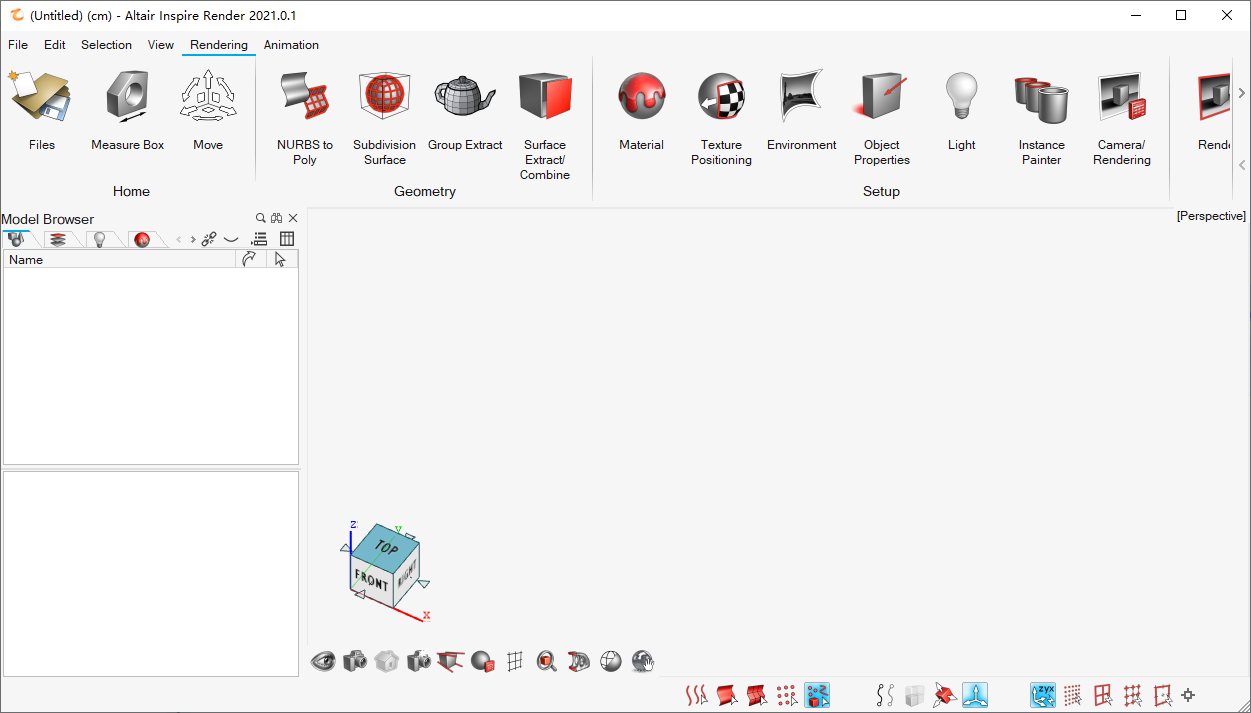














































網(wǎng)友評(píng)論